写真フォルダを理解する
Windowsには、さまざまな種類のメディアファイルの便利なリポジトリとして機能する「パーソナルシステム」フォルダがいくつか含まれています。これらのフォルダには、画像、音楽、ビデオが含まれます。スタートメニューのカスタマイズ方法によっては、これらのフォルダへのリンクがスタートメニューに表示される場合があります。 [スタート]メニューの[画像]オプションをクリックすると、Windowsはエクスプローラウィンドウを開き、画像ライブラリを表示します。このライブラリのデフォルトは、システム上の次の場所です(<user>をシステム上の適切なユーザー名に置き換えます):
C:\Users\<user>\Pictures
Windows 7では、Picturesはライブラリです。つまり、実際の画像ファイルを現在の場所に残したまま、他のディレクトリをライブラリに追加できます。 (Windows 10では、画像フォルダーはライブラリに保存されており、ライブラリはファイルエクスプローラーの下部にあります。)これを行うには、[スタート]メニューの[画像]リンクをクリックし、エクスプローラーのときに[場所]リンクをクリックします。ウィンドウが表示されます。 ([場所]リンクは、ウィンドウの上部、[画像ライブラリ]という単語のすぐ下にあります。)Windowsには、[画像ライブラリの場所]ダイアログボックスが表示されます。 (図1を参照)
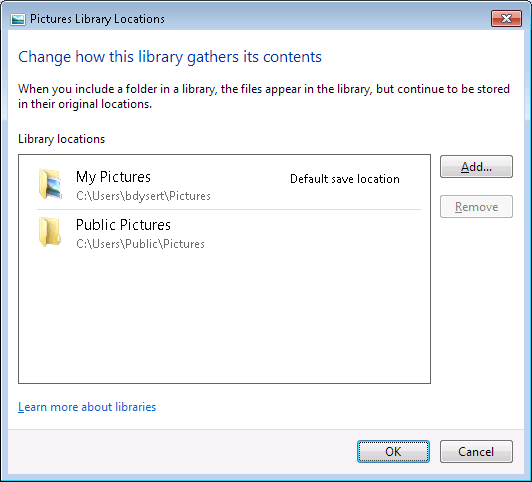
図1.画像ライブラリに別の場所を追加する。
次に、[追加]ボタンをクリックして、このライブラリに別の場所を追加できます。 (Windowsライブラリについては別のヒントで説明しています。)
もう1つの優れた機能は、Picturesがライブラリであるため、検索および配置機能がコンテンツのメタデータで機能するように設計されていることです。たとえば、画像ライブラリに移動して[並べ替え]ドロップダウンリストをクリックすると、Windowsは画像の操作に適した選択肢を表示します。 (図2を参照)
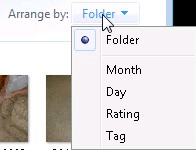
図2.メタデータによる画像ライブラリのコンテンツの配置。
同様に、ライブラリで検索する場合は、[Windows Search]ボックスをクリックすると、Windowsに画像ファイル用に調整された検索オプションが表示されます。 (図3を参照)
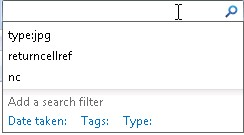
図3.メタデータによる画像ライブラリのコンテンツの検索。
ここでは、写真がいつ撮影されたか、タグが付いているか、写真の種類で検索できることがわかります。
このヒント(12830)は、Windows7および10に適用されます。